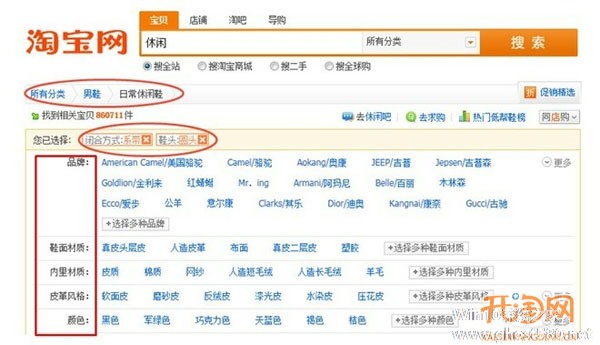-
怎么设置物理内存
- 时间:2024-11-23 08:18:09
大家好,今天Win10系统之家小编给大家分享「怎么设置物理内存」的知识,如果能碰巧解决你现在面临的问题,记得收藏本站或分享给你的好友们哟~,现在开始吧!
中国象棋-教您怎么下象棋系列软件最新版本下载
1.如何设置物理内存最好?

2.怎样增加物理内存
物理物理就是不依靠软件实现的情况,最简单的显然是花点钱买跟条子,不然的话只有试试调大虚拟内存了。
虚拟内存
内存在计算机中的作用很大,电脑中所有运行的程序都需要经过内存来执行,如果执行的程序很大或很多,就会导致内存消耗殆尽。为了解决这个问题,Windows中运用了虚拟内存技术,即拿出一部分硬盘空间来充当内存使用,当内存占用完时,电脑就会自动调用硬盘来充当内存,以缓解内存的紧张。举一个例子来说,如果电脑只有128MB物理内存的话,当读取一个容量为200MB的文件时,就必须要用到比较大的虚拟内存,文件被内存读取之后就会先储存到虚拟内存,等待内存把文件全部储存到虚拟内存之后,跟着就会把虚拟内里储存的文件释放到原来的安装目录里了。下面,就让我们一起来看看如何对虚拟内存进行设置吧。
虚拟内存的设置
对于虚拟内存主要设置两点,即内存大小和分页位置,内存大小就是设置虚拟内存最小为多少和最大为多少;而分页位置则是设置虚拟内存应使用那个分区中的硬盘空间。对于内存大小的设置,如何得到最小值和最大值呢?你可以通过下面的方法获得:选择“开始→程序→附件→系统工具→系统监视器”(如果系统工具中没有,可以通过“添加/删除程序”中的Windows安装程序进行安装)打开系统监视器,然后选择“编辑→添加项目”,在“类型”项中选择“内存管理程序”,在右侧的列表选择“交换文件大小”。这样随着你的操作,会显示出交换文件值的波动情况,你可以把经常要使用到的程序打开,然后对它们进行使用,这时查看一下系统监视器中的表现值,由于用户每次使用电脑时的情况都不尽相同,因此,最好能够通过较长时间对交换文件进行监视来找出最符合您的交换文件的数值,这样才能保证系统性能稳定以及保持在最佳的状态。
找出最合适的范围值后,在设置虚拟内存时,用鼠标右键点击“我的电脑”,选择“属性”,弹出系统属性窗口,选择“性能”标签,点击下面“虚拟内存”按钮,弹出虚拟内存设置窗口,点击“用户自己指定虚拟内存设置”单选按钮,“硬盘”选较大剩余空间的分区,然后在“最小值”和“最大值”文本框中输入合适的范围值。如果您感觉使用系统监视器来获得最大和最小值有些麻烦的话,这里完全可以选择“让Windows管理虚拟内存设置”。
调整分页位置
Windows 9x的虚拟内存分页位置,其实就是保存在C盘根目录下的一个虚拟内存文件(也称为交换文件)Win386.swp,它的存放位置可以是任何一个分区,如果系统盘C容量有限,我们可以把Win386.swp调到别的分区中,方法是在记事本中打开System.ini(C:\Windows下)文件,在[386Enh]小节中,将“PagingDrive=C:WindowsWin386.swp”,改为其他分区的路径,如将交换文件放在D:中,则改为“PagingDrive=D:Win386.swp”,如没有上述语句可以直接键入即可。
而对于使用Windows 2000和Windows XP的,可以选择“控制面板→系统→高级→性能”中的“设置→高级→更改”,打开虚拟内存设置窗口,在驱动器[卷标]中默认选择的是系统所在的分区,如果想更改到其他分区中,首先要把原先的分区设置为无分页文件,然后再选择其他分区。
或者,WinXP一般要求物理内存在256M以上。如果你喜欢玩大型3D游戏,而内存(包括显存)又不够大,系统会经常提示说虚拟内存不够,系统会自动调整(虚拟内存设置为系统管理)。
如果你的硬盘空间够大,你也可以自己设置虚拟内存,具体步骤如下:右键单击“我的电脑”→属性→高级→性能 设置→高级→虚拟内存 更改→选择虚拟内存(页面文件)存放的分区→自定义大小→确定最大值和最小值→设置。一般来说,虚拟内存为物理内存的1.5倍,稍大一点也可以,如果你不想虚拟内存频繁改动,可以将最大值和最小值设置为一样。
44》虚拟内存使用技巧
对于虚拟内存如何设置的问题,微软已经给我们提供了官方的解决办法,对于一般情况下,我们推荐采用如下的设置方法:
(1)在Windows系统所在分区设置页面文件,文件的大小由你对系统的设置决定。具体设置方法如下:打开"我的电脑"的"属性"设置窗口,切换到"高级"选项卡,在"启动和故障恢复"窗口的"写入调试信息"栏,如果你采用的是"无",则将页面文件大小设置为2MB左右,如果采用"核心内存存储"和"完全内存存储",则将页面文件值设置得大一些,跟物理内存差不多就可以了。
小提示:对于系统分区是否设置页面文件,这里有一个矛盾:如果设置,则系统有可能会频繁读取这部分页面文件,从而加大系统盘所在磁道的负荷,但如果不设置,当系统出现蓝屏死机(特别是STOP错误)的时候,无法创建转储文件 (Memory.dmp),从而无法进行程序调试和错误报告了。所以折中的办法是在系统盘设置较小的页面文件,只要够用就行了。
(2)单独建立一个空白分区,在该分区设置虚拟内存,其最小值设置为物理内存的1.5倍,最大值设置为物理内存的3倍,该分区专门用来存储页面文件,不要再存放其它任何文件。之所以单独划分一个分区用来设置虚拟内存,主要是基于两点考虑:其一,由于该分区上没有其它文件,这样分区不会产生磁盘碎片,这样能保证页面文件的数据读写不受磁盘碎片的干扰;其二,按照Windows对内存的管理技术,Windows会优先使用不经常访问的分区上的
页面文件,这样也减少了读取系统盘里的页面文件的机会,减轻了系统盘的压力。
(3)其它硬盘分区不设置任何页面文件。当然,如果你有多个硬盘,则可以为每个硬盘都创建一个页面文件。当信息分布在多个页面文件上时,硬盘控制器可以同时在多个硬盘上执行读取和写入操作。这样系统性能将得到提高。
小提示:
允许设置的虚拟内存最小值为2MB,最大值不能超过当前硬盘的剩余空间值,同时也不能超过32位操作系统的内存寻址范围——4GB。
3.windows 7如何进行配置可以运行更好物理内存
许多用户在刚启动系统时,觉得Windows 的运行速度蛮快速的,可是过了一阵以后(例如,玩了一会儿大型的3D 电子游戏退出后)就觉得整个系统的运行速度明显下降了。这是怎么回事呢?原来,由于物理内存总有上限,所以Windows 系统采用了虚拟内存分页映射的机制管理内存,也就是分页系统通过分配部分硬盘作为附加内存。当被称为页的小块内存不再使用时,可以将它们存放到磁盘上去,以便腾出更多的物理内存空间。当Windows9x 启动时,操作系统就要占掉差不多20 多M 物理内存,一旦运行别的程序,Windows 就会不断在物理内存和虚拟内存之间交换内存页。 NT 可以使用多达64KB 的页,但是Intel 的CPU 强制使用4KB 的页。系统运行时间一长,内存中的页面碎片将越来越多,这就是系统运行速度下降的原因。 针对Windows 操作系统内存管理的缺陷,Windows 优化大师提供了内存整理功能。它适用于Windows9x/2000/XP/2003 操作系统,能够在不影响系统速度的情况下有效的释放内存。在使用过程中,建议用户先进入Windows 内存整理的设置界面,单击"推荐"后,选择"保存"返回软件主界面,这样将使Windows 内存整理工作在最有效的状态。同时建议使用者在运行大型游戏软件时不要启动内存整理,大一点的游戏可能要吃掉大量的物理内存(通常都是100%),因此这时候整理和释放内存可能会降低游戏的速度。 深度整理。Windows 优化大师内存整理模块提供的深度整理与大多数内存释放软件一样,通过将物理内存中的内容移动到硬盘交换文件的虚拟内存中,从而为将要运行的应用程序提供更充裕的物理内存。深度整理能释放出最多的物理内存,但弊端也是明显的,由于不分青红皂白将物理内存进行强行迁移,导致用户正在运行的应用程序被迫重新进行物理内存与虚拟内存的数据交换,反而造成系统总体性能的下降。 深度整理过程中CPU 占用率相对较低,并且枣整理过程中,用户可以点击" 中止"按钮来中断内存深度整理释放操作。 快速释放。针对深度整理的弊端,Windows 优化大师内存整理模块为 WindowsNT/2000/XP/2003 用户提供了更为先进且独具特色的快速释放功能。它能在完全不影响系统速度的情况下,快速释放出物理内存。用户同时运行的应用程序越多,则效果越显著。快速整理后,应用程序的运行速度不仅不会降低,反而因为内存安排更合理,速度会有所提高。先进的快速释放算法,不仅使快速释放速度极快(经测试,大多数情况下小于0.5 秒即可完成),同时CPU 占用率极低(经测试,大多数情况下整理过程中CPU 占用率不超过5%)。快速释放虽然能够释放的内存空间较深度整理少一些,但由于每一段被释放的内存均经过精确计算,故效果更显著,建议Windows2000/XP/2003 用户使用快速释放而摈弃深度整理。 在Windows 内存整理的设置选项中使用者可以自己调整要整理的内存区域 (单位:MB),调整范围的最大值就是系统的实际物理内存大小。通常情况下,用户应该将要整理的内存区域设置为最大,以便尽可能多的释放物理内存。如果用户在整理释放内存后,依然觉得可用内存较小,也可以多整理两次,不过能够释放的物理内存也有一个限度,例如,在一台的PIII733 256M 内存的系统中最多也只能释放91%的物理内存。 Windows 内存整理软件还可以设置为根据可用物理内存的百分比来定时自动整理和释放内存。建议使用者在选择百分比大小时根据自己主要运行的应用程序来进行设置。例如,如果主要运行的程序是浏览器,可以将百分比调整为 20%;而如果主要工作是文字处理,则可以加大为 25%。注意:选择自动整理时,必须将Windows 内存整理软件驻留内存。方法为:单击"确定"或者窗口右上的最小化按钮,将Windows 内存整理缩小为控制台图标即可。 使用者还可以根据CPU 使用率设置当CPU 使用率超过一定限度时不整理释放内存碎片。 整理内存时自动清空Windows 剪贴板内容。选中此选项将在整理内存以前清空用户的剪贴板内容,如果您的剪贴板中的内容已经不需要了,建议选择此选项以便释放更多的内存空间。 启动Windows 时自动运行Windows 内存整理。如果用户希望Windows 内存整理自动整理释放内存,可以让它与Windows 同时启动。 每次启动时自动缩小为任务栏图标。建议选择了启动Windows 时自动运行 Windows 内存整理的用户选择此项。 运行时在状态栏显示动态图标。用户可以根据自己的需求分别在任务栏动态图标为可用物理内存百分比、CPU 占用率、可用交换区百分比、可用虚拟内存百分比等。 Windows 内存整理还向Windows2000/XP/2003 用户提供了高级设置选项,用户可在此设置: (1)、快速释放和回收所有进程的内存碎片。推荐选择。 (2)、快速释放和回收时,排除指定进程的内存区域。请点击该项尾部的图标添加需排除的进程。 (3)、仅快速释放和回收指定进程的内存区域。请点击该项尾部的图标添加需排除的进程。 注1:重复进行内存深度整理虽然用户将获得最大的物理内存,却会降低系统速度。因此,不建议连续多次深度整理内存。 注2:重复进行内存快速释放用户也有可能获得更多的物理内存,但相对深度整理已相当有限。 注3:深度整理前,Windows 内存整理会自动监测并分析当前系统是否有能力完成内存碎片释放,若不具备此条件则不允许整理操作。例如:当用户的交换区即将耗尽时是不允许内存碎片整理的。 其实内存整理软件没多大的实际作用,你实在想做这方面的事最好采用系统默认的数值。开启内存整理程序,经常影响电脑的正常运行。1、Windows9x 用户 Vcache 是Windows 的磁盘缓存,它对系统的运行起着至关重要的作用。一般情况下,Windows 会自动设定使用最大量的内存来作为磁盘缓存。但是, Vcache 是一种非常贪婪的系统,有时甚至会耗尽所有的内存来作为磁盘缓存,等其它程序向 Windows 申请内存空间时,它才会释放部分内存给其它程序来运行,所以有必要对磁盘缓存空间进行设定,这样不仅可节省系统计算 Vcache 的时间,而且可以保证其它程序对内存的要求。 进入Windows 优化大师中的磁盘缓存页面,可以通过调节棒对磁盘缓存最小值、磁盘缓存最大值以及缓冲区读写单元进行调节,其中磁盘缓存最小值的调节范围是:0-8192,磁盘缓存最大值的调节范围是0-40960,缓冲区读写单元的调节范围是0-4096。这三个调节棒在调整的过程中,Windows 优化大师会针对不同的内存大小给出合适的推荐提示。需要注意的是Windows 优化大师此时给出的提示是针对Windows 标准用户的,如果使用者经常使用一些别的应用程序(例如:3D 游戏程序,光盘刻录程序等),那么请单击调节棒旁边的"自动设置"按钮,选择好自己的用户类型后,单击"确定"按钮,Windows 优化大师会根据用户类型和系统的内存大小自动为使用者设置磁盘缓存三项指标的大小。 在自动设置中,"Windows 标准用户"适用于Windows 的普通用户(即:没有特殊需求的用户,建议大多数用户选择此项);电脑游戏爱好者用户适用于经常玩CS 等3D 游戏的用户;系统资源紧张用户适用于开机后系统资源的可用空间较小的用户;多媒体爱好者适用于经常运行多媒体程序的用户;大型软件用户适用于经常同时运行几个大型程序的用户;光盘刻录机用户适用于经常进行光盘刻录的用户;录音设备用户适用于经常进行音频录制和转换的用户。 缩短关闭无响应程序的等待时间。选择此项将强制Windows 立即关闭无响应的应用程序,建议选择。选择此项还将修正下述现象:当您从一个应用程序启动另一个应用程序时,新创建的窗体将会躲在当前已开启窗体的背后,并且在任务栏上的新窗体按钮会不断闪动,选择此项,将自动把最新的窗体放在所有窗体的最前面。 优化页面、DMA 通道的缓存区、堆栈和断点值。Windows 优化大师将保存读写信息的页面缓冲区从4KB 优化为32KB 来提高系统性能,将16 位直接内存存取(DMA)通道缓冲区从默认的16 优化为最大值64,系统内部堆栈优化为15。同时,Windows 优化大师还将用来调整虚拟内存管理(VMM)使用的中断点最大内存块优化为768。实践证明,这几个优化值适用于几乎所有配置的Windows9X 操作系统。建议选择。 缩短应用程序出错的等待时间。选择此项将强制Windows 立即关闭出错的应用程序,建议选择。 优化队列缓冲区:Windows 优化大师将系统默认的队列缓冲区优化为32。 加速磁盘碎片整理:此选项参考微软公司的建议而设立,作用在于清理应用程序运行记录并且修改注册表中与磁盘碎片整理有关的项目。该选项的效果似乎没有微软宣称的那么明显,不过我们在使用了此选项后,还是感受到了速度的提升。建议选择此项目。 快速关机。该选项仅仅适用于Win98 第一版,更新版本的Windows 不需要进行此项优化。 优化多虚拟机协调工作。Windows 优化大师将系统允许虚拟机在其他设备运行前20 毫秒开始运行优化为40 毫秒开始运行。建议选择。 优先使用物理内存,防止频繁改动虚拟内存大小。选中此选项的目的是使 Windows 在所有物理内存都使用完毕以后才开始使用虚拟内存,这样可以避免 Windows 频繁读写硬盘上的虚拟内存。建议384MB 内存以上用户使用该选项。 对虚拟内存进行优化,可以省去Windows 计算虚拟内存交换文件 (Windows9x 默认交换文件为Win386.swp,Windows2000/XP/NT 默认交换文件为 C:\pagefile.sys)的时间,同时也减少了磁盘碎片的产生。在优化过程中需要注意的是虚拟内存不能设置得小于系统物理内存的容量。建议将虚拟内存设置到系统最快的硬盘上,并采用Windows 优化大师的推荐大小。 附:虚拟内存设置技巧 (1)、选择空闲空间最大的硬盘。便于交换文件根据自身的需求来扩展和压缩。 (2)、选择速度最快的硬盘。提高虚拟内存速度。 (3)、定期整理虚拟内存所在硬盘上的磁盘碎片。提高虚拟内存速度。 (4)、选择未压缩的硬盘。提高虚拟内存速度。 2、Windows2000/XP/2003 用户(以下仅说明与Windows9x 不同的选项) 计算机设置为较多的CPU 时间来运行应用程序或者后台服务。该项对于普通用户建议选择为应用程序,对于服务器用户请选择后台服务。 分配最多的系统资源给前台应用程序。本选项仅在WindowsXP 下有效。适合于通常同时只运行一个应用程序或游戏的用户,经常同时进行多任务操作的用户请勿选择。 缩短关闭无响应程序的等待时间。Windows2000/XP/2003 用户选择此项除实现与上面Windows9x 相同功能,即强制Windows 立即关闭无响应的应用程序外,还将修正下述现象:当您从一个应用程序启动另一个应用程序时,新创建的窗体将会躲在当前已开启窗体的背后,并且在任务栏上的新窗体按钮会不断闪动,选择此项,将自动把最新的窗体放在所有窗体的最前面。建议选择。 输入输出系统是设备和中央处理器(CPU)之间传输数据的通道,当扩大其缓冲尺寸时数据传递将更为流畅。但是,过大的输入输出缓存将耗费相同数量的系统内存,因此具体设置多大的尺寸要视您物理内存的大小和运行任务的多少来定。一般来说,如果内存有64MB 就可将其1MB、2MB 或4MB;128MB 内存可设为4MB、8MB 或16MB;256MB 内存可设为16MB 或32MB。当然如果您有更多的内存,您完全可以将其设为64MB 甚至更多。 由于设置输入输出缓存要涉及内存容量,日常运行任务的多少,因而一直以来都比较繁琐。现在简单了,您可以用鼠标或键盘调整上面的调节棒,当调整到适合当前系统的大小时Windows 优化大师将在调节棒左上方给出"推荐"提示。如果您在设置后不满意,也可以将调节棒调整到到"Windows2000/XP/2003 自动配置"后单击优化按钮将其恢复到Windows2000/XP/2003 默认的大小(即由 Windows2000/XP/2003 自动配置)。 内存性能配置。该项有以下三种选择配置: (1)、最小内存消耗。适合大多数普通用户,台式机推荐。 (2)、最大网络吞吐量。适合网络服务器用户。服务器推荐。 (3)、平衡。适合兼顾平时本机应用程序和网络吞吐量的用户。不推荐。 当出现致命错误时,Windows2000/XP/2003 自动重新启动。虽然 Windows2000/XP/2003 已经很少出现蓝屏死机的现象了,但是还是有可能发生,该选项将在 Windows2000/XP/2003 出现这种情况时,自动重新启动。建议选择。 Windows2000/XP/2003 自动关闭停止响应的应用程序。选中该项则 Windows2000/XP/2003 当诊测到某个应用程序已经停止相应时可以自动关闭它。建议选择。 Windows2000/XP/2003 关机时自动清理页面文件。这里所说的"清理"页面文件并非是指从硬盘上完全删除pagefile.sys(Windows200/XP/2003 默认虚拟内存交换文件)这个文件,而是对其进行"清洗"和"整理",从而为下次启动 Windows2000/XP/2003 更好地利用虚拟内存作好准备。注意:启用此功能后关闭系统时会延长Windows2000/XP/2003 的关机时间,但是比较起下一次开机时具有干净而整齐的虚拟内存页面文件,关机时的等待还是值得的。建议用户根据自己的实际需要慎重选择。 启用大系统缓存。启用改选项将在内存中开辟一块大的内存空间用于磁盘文件的预读取操作。当程序连续请求的数据增加时,Windows2000/XP/2003 通过系统缓存自动预读,使程序能以最快速度获取所需数据。注意:由于启用该系统缓冲会占用较多的物理内存,使得能被程序利用的可用物理内存减少。个人电脑用户或内存较小的系统上虽然启用此项后文件系统的性能得到了提高,但系统的整体性能却大打折扣并且可能会导致硬件驱动或应用程序的一些问题。网络服务器通常需要更多的内存缓冲文件,而 PC 通常需要更多的内存运行程序,因此我们仅建议网络服务器用户采用。部分软件(如:SQL Server、Exchange Server 等)在安装时会自动启用该项。 禁用页面文件。
4.笔记本怎么增加物理内存
物理内e79fa5e98193e4b893e5b19e31333363356536存物理内存是计算机上的最重要的资源之一。Windows的内存管理器负责给活动进程、设备驱动,和操作系统自己分配内存。因为绝大多数系统所能访问的数据和 1.最好是再加一条内存,也可以通过优化XP来节省内存,你可以把启动项少加载点。 具体方法:开始-运行-msconfig(回车)进去后有一个启动先项框,在里面把所有的勾都去了。可以增加虚拟内存 在“我的电脑”-“属性”-“高级”-性能“设置”-“高级”-“更改” 就可以该虚拟内存拉,可以对物理内存的补充。
你要加物理内存的话,只有加大内存了,我的电脑512MB内存,可用物理内存只有200多而已,再就是关闭一些常驻内存的程序还有一些开机运行的程序,特别是杀毒软件,这样可以减少系统占用的物理内存。物理内存所指的就是你主板上所插的可以看到的内存条,它的容量有64M、128M、256M、512M等不同规格。
内存在计算机中的作用很大,电脑中所有运行的程序都需要经过内存来执行,如果执行的程序很大或很多,就会导致内存消耗殆尽。为了解决这个问题,Windows中运用了虚拟内存技术,即拿出一部分硬盘空间来充当内存使用,当内存占用完时,电脑就会自动调用硬盘来充当内存,以缓解内存的紧张。举一个例子来说,如果电脑只有128MB物理内存的话,当读取一个容量为200MB的文件时,就必须要用到比较大的虚拟内存,文件被内存读取之后就会先储存到虚拟内存,等待内存把文件全部储存到虚拟内存之后,跟着就会把虚拟内存储存的文件释放到原来的安装目录里了。
5.怎样设置电脑物理内存是256MB的虚拟内存值
虚拟内存的优化
那就先说说虚拟内存的作用 你就知道了!
首先我来讲一下什么是“虚拟内存”。当计算机的物理内存较小时,运行一些较大的程序内存就会不够用。操作系统会事先准备一部分硬盘空间,当内存不够用时,系统会自动将这部分硬盘空间用来当作内存使用,这部分内存就称为虚拟内存,通常也被称为页面文件或交换文件。虚拟内存通常以一个文件名的形式出现在硬盘分区中。在Windows 9X及Windows Me中,虚拟内存的设置方法相同,都是通过“控制面板→系统”,打开系统属性窗口,选“性能”项,点“高级设置”项的虚拟内存,进入虚拟内存设置窗口,在虚拟内存窗口中就可以对虚拟内存进行设置了。有两个选项:“让Windows管理虚拟内存”,“用户自己指定虚拟内存设置”。其中在“用户自己指定虚拟内存设置”项下还有“禁用虚拟内存”子选项,但我不推荐这样做,因为如果禁用了虚拟内存,那么开机后仅打开几个程序窗口就提示“内存不足了”。默认是选择“让Windows管理虚拟内存”,也可以选“用户自己指定虚拟内存设置”。你可以这样设置,将最大、最小虚拟内存值设置为同样大小,其值为物理内存的1.5倍,这样效果较好。在Windows 2000中,虚拟内存的设置是通过“控制面板→系统”,打开系统特性窗口,选“高级”选项卡,选性能项中的“性能选项”,出现“性能选项”窗口,点“虚拟内存”项的“更改”,即可在出现的“虚拟内存”窗口中对虚拟内存(在Windows 2000中称为页面文件)进行设置,与Windows 9X不同的是,在这里可以为每个驱动器(分区)分别设置页面文件。在Windows XP中,虚拟内存的设置可通过“控制面板→性能和维护→系统→高级→性能选项的设置→虚拟内存→更改”,再选择相应驱动器即可进行其页面文件的设置。
虚拟内存设到其他盘里,比如D盘,最小值设成本机内存的1.5倍,最大值设成本机内存的3倍,这是最合适的设置方法。设置方法:右键我的电脑,选高级,点性能的设置,然后选高级,最下边就是虚拟内存,点更改,OK
6.物理内存应该如何设置
建议把 系统盘的 10%作为虚拟内存! 吕超4级2009-12-19设置虚拟内存的方法:右键点击〔我的电脑〕然后点击〔属性〕-〔高级〕选项卡,然后点击〔性能〕栏的〔设置〕铵钮,在弹出窗口中点击〔高级〕选项卡-〔更改〕按钮,在弹出的〔虚拟内存〕窗口中选择〔自定义大小〕选项,然后在〔初始大小(MB)〕中输入一个值,大小就是你的物理内存的1.5倍,以MB为单位,在〔最大值(MB)〕中输入另一个值,大小是你的物理内存的2倍,也是以MB为单位。然后点击〔设置〕按钮,重启电脑即可生效!傾風戀4级2009-12-19内存512的吧。 虚拟内存设置: 我的电脑----属性----高级---性能---高级---虚拟内存----更改 一般设置比物理内存1-1.5倍小黑5级2009-12-19你的物理内存是512的,一般来讲虚拟内存设置成1.5倍即可,如果内存更大比如2g,设置成1倍即可。如果经常运行大程序或者大游戏,建议升级物理内存,现在内存都是白菜价了。注看好内存标准,要和你的主板兼容岩刻12级2009-12-19物理内存是522668KB,即通常所说的512MB; 如果您收到虚拟内存不足的警告,则您将需要增加页面文件的最小大小。 Windows 将页面文件的初始最小大小设置为您计算机上安装的随机存取内存 (RAM) 的数量加上 300 兆字节 (MB),最大大小是您计算机上安装的 RAM 数量的 3 倍。如果您看到对这些建议级别的警告,则增加最小大小和最大大小。 vitsa系统设置虚拟内存(XP也类似): 单击打开“系统”或右健点计算机再点属性。 在左窗格中,单击“高级系统设置”。 如果系统提示您输入管理员密码或进行确认,请键入密码或提供确认。 在“高级”选项卡上,在“性能”下,单击“设置”。 单击“高级”选项卡,然后在“虚拟内存”下,单击“更改”。 清除“自动管理所有驱动器的页面文件大小”复选框。 在“驱动器 [卷标]”下,单击要更改的页面文件所在的驱动器。 单击“自定义大小”,在“初始大小 (MB)”或“最大大小 (MB)”框中键入新的大小(以兆字节为单位),单击“设置”,然后单击“确定”。 增加大小通常不需要重新启动,但是如果减小大小,则需要重新启动计算机更改才能生效。我们建议您不要禁用或删除页面文件。
以上就是关于「怎么设置物理内存」的全部内容,本文讲解到这里啦,希望对大家有所帮助。如果你还想了解更多这方面的信息,记得收藏关注本站~
『Win10系统之家www.ghost580.neT独家♀使♂用!』
上一篇:如何删除第一页的页眉 下一篇:泰捷盒子如何看电视台
相关文章
-
 1.如何设置物理内存最好?1、内存的设定主要根据你的内存大小和电脑的用途来设定。所谓虚拟内存就是在你的物理内存不够用时把一部分硬盘空间所为内存来使用,不过由于硬盘传输的速度要比内存传输速度慢的多,所以使用虚...
1.如何设置物理内存最好?1、内存的设定主要根据你的内存大小和电脑的用途来设定。所谓虚拟内存就是在你的物理内存不够用时把一部分硬盘空间所为内存来使用,不过由于硬盘传输的速度要比内存传输速度慢的多,所以使用虚... -
 1.电脑内存怎么设置虚拟内存内存在计算机中的作用很大,电脑中所有运行的程序都需要经过内存来执行,如果执行的程序很大或很多,就会导致内存消耗殆尽。为了解决这个问题,Windows中运用了虚拟内存技术,即拿出一部分硬盘...
1.电脑内存怎么设置虚拟内存内存在计算机中的作用很大,电脑中所有运行的程序都需要经过内存来执行,如果执行的程序很大或很多,就会导致内存消耗殆尽。为了解决这个问题,Windows中运用了虚拟内存技术,即拿出一部分硬盘... -
 1.电脑内存怎么设置虚拟内存内存在计算机中的作用很大,电脑中所有运行的程序都需要经过内存来执行,如果执行的程序很大或很多,就会导致内存消耗殆尽。为了解决这个问题,Windows中运用了虚拟内存技术,即拿出一部分硬盘...
1.电脑内存怎么设置虚拟内存内存在计算机中的作用很大,电脑中所有运行的程序都需要经过内存来执行,如果执行的程序很大或很多,就会导致内存消耗殆尽。为了解决这个问题,Windows中运用了虚拟内存技术,即拿出一部分硬盘... -
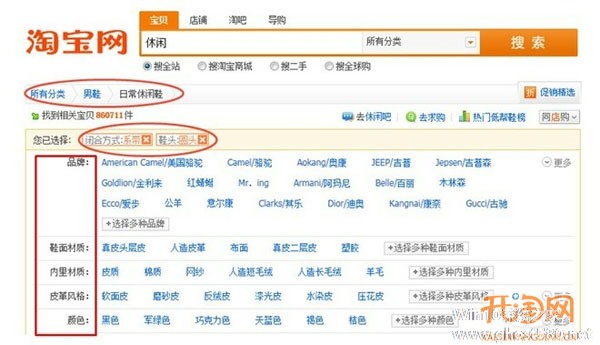 1.淘宝的关键词在哪里设置啊?淘宝关键词在你的宝贝名称里面。如果你设置的关键词与买家所输入的一致,那么你的宝贝就可以出现在买家的搜索结果中。搜索店内宝贝和在淘宝首页搜索时一样的,都是搜索在你的宝贝名称中搜包...
1.淘宝的关键词在哪里设置啊?淘宝关键词在你的宝贝名称里面。如果你设置的关键词与买家所输入的一致,那么你的宝贝就可以出现在买家的搜索结果中。搜索店内宝贝和在淘宝首页搜索时一样的,都是搜索在你的宝贝名称中搜包...